Heim >Computer-Tutorials >Browser >So setzen Sie Lesezeichen für URLs im QQ-Browser
So setzen Sie Lesezeichen für URLs im QQ-Browser
- PHPznach vorne
- 2024-04-10 14:58:091040Durchsuche
Der PHP-Editor Zimo stellt Ihnen ausführlich vor, wie Sie URLs im QQ-Browser mit Lesezeichen versehen. Als leistungsstarker Browser bietet QQ Browser eine praktische Website-Sammelfunktion. Benutzer können ihre Lieblingswebseiten einfach sammeln und jederzeit überprüfen. Wenn Sie mehr über die Funktionsweise und Techniken zum Lesezeichen von URLs im QQ Browser erfahren möchten, lesen Sie bitte unseren Artikel weiter.

Der spezifische Vorgang der QQ-Browser-URL-Erfassung
Wir öffnen zuerst den QQ-Browser auf dem Computer und geben dann einen Website-Namen in das Suchfeld des Browsers ein oder geben die URL in die URL-Leiste ein (wie gezeigt). in der Bildshow).
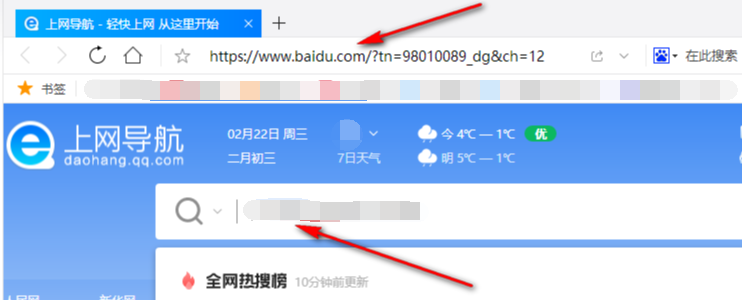
2. Nachdem Sie die gewünschte Webseite geöffnet haben, sehen wir auf der linken Seite der URL-Spalte ein fünfzackiges Sternsymbol. Klicken Sie, um das Symbol zum Markieren der URL aufzuleuchten (wie im Bild gezeigt).
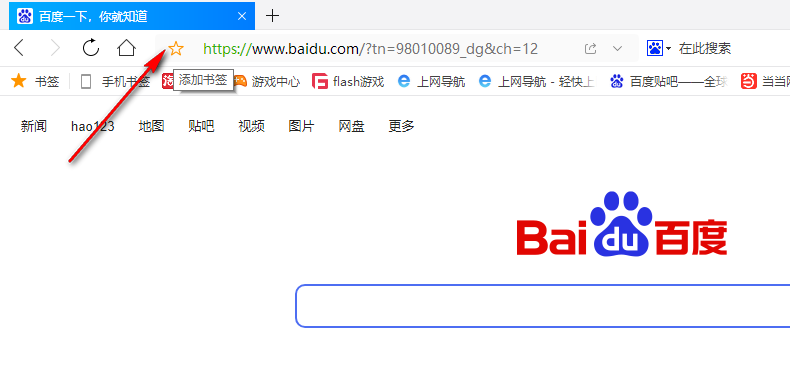
3. Nachdem wir auf das fünfzackige Sternsymbol geklickt haben, können wir den Namen der Website im Popup-Fenster „Hinzugefügte Lesezeichen“ anpassen und auch den Ordner ändern, in dem sich die Website befindet. Klicken Sie nach der Einstellung auf „OK“. in dem Bild) .
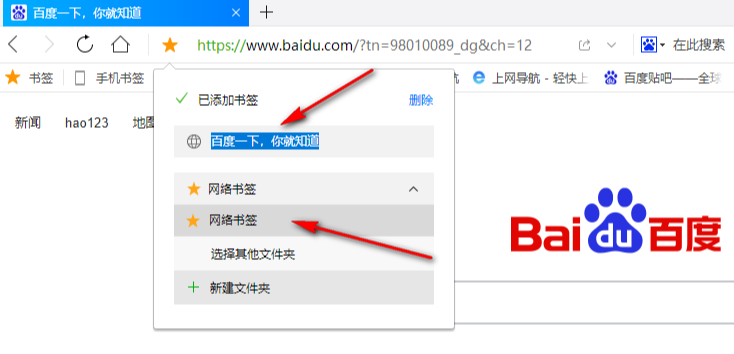
4. Zusätzlich zum Klicken auf das fünfzackige Sternsymbol können wir auch direkt mit der rechten Maustaste auf die Registerkarte klicken und dann in der Menüliste auf die Option „Lesezeichen hinzufügen“ klicken oder direkt die Tastenkombination „Strg“ verwenden +D“, um diese Seite mit einem Lesezeichen zu versehen (wie im Bild gezeigt).
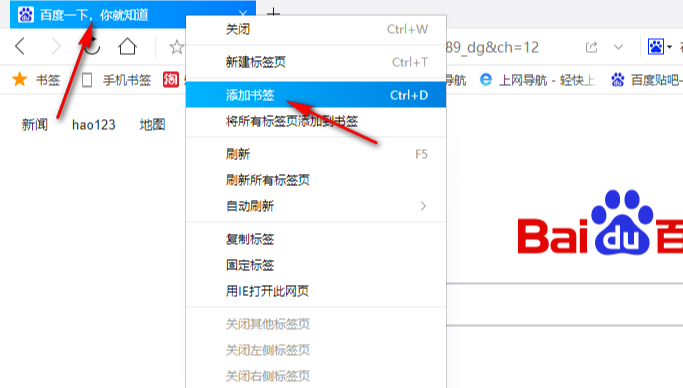
5. Nach dem Sammeln der Webseite können wir das fünfzackige Sternsymbol in der Werkzeugliste links öffnen, um den gesammelten Inhalt anzuzeigen, oder direkt auf die Webseite in der Sammlungsleiste klicken, um die Webseite aufzurufen (wie im Bild dargestellt).
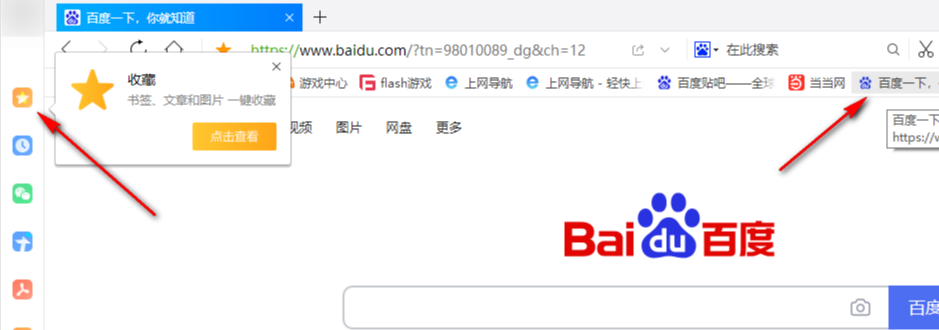
Das obige ist der detaillierte Inhalt vonSo setzen Sie Lesezeichen für URLs im QQ-Browser. Für weitere Informationen folgen Sie bitte anderen verwandten Artikeln auf der PHP chinesischen Website!
In Verbindung stehende Artikel
Mehr sehen- Was soll ich tun, wenn der QQ-Browser CSS3 nicht unterstützt?
- So speichern Sie Passwörter und Anmeldekonten im QQ Browser
- So stellen Sie gelöschte Dateien im mobilen QQ-Browser wieder her
- So verwenden Sie die handschriftliche Signaturtexteingabe im QQ-Browser
- So erledigen Sie die Aufgabe, Goldmünzen zu verdienen, indem Sie in der QQ Browser APP nach kostenlosen Romanen suchen

